Cách làm video ảnh và nhạc trên điện thoại bằng Kinemaster
Mục lục nội dung
Bạn đang gặp khó khăn để ghép nhạc vào ảnh hoặc tạo một video từ ảnh. Đừng lo lắng, Kinemaster sẽ giúp bạn thực hiện điều đó. Bài viết này, chúng tôi sẽ hướng dẫn bạn cách làm video ảnh ghép nhạc trên điện thoại bằng ứng dụng Kinemaster theo cách đơn giản nhất của https://mcongnghe.com.
1. Kinemaster là gì ?
Kinemaster là ứng dụng trên điện thoại dùng để biên tập và chỉnh sửa video một cách nhanh chóng với nhiều chức năng như cắt, ghép, chèn nhạc, chỉnh sửa màu sắc…
Ứng dụng này phổ biến với người chuyên làm video hoặc làm Youtube chuyên nghiệp. Tuy nhiên, nếu bạn muốn chỉnh sửa hình ảnh hoặc video nhằm đáp ứng nhu cầu thì hoàn toàn có thể sử dụng mà không hề khó một chút nào nhé!
2. Cách làm video ảnh và nhạc trên điện thoại bằng Kinemaster
2.1 Hướng dẫn nhanh cách ghép nhạc vào ảnh, tạo video từ ảnh bằng Kinemaster
Tải ứng dụng KineMaster => Khởi động ứng dụng => Chọn tỉ lệ khung hình => Chọn video hoặc ảnh muốn ghép => Nhấn vào mục Âm thanh => Chọn bản nhạc hoặc âm thanh muốn ghép => Điều chỉnh âm thanh theo bố cục mong muốn => Nhấn vào biểu tượng Xuất bản => Chọn chất lượng xuất bản => Chọn Xuất bản.
2.2 Hướng dẫn chi tiết cách làm video ảnh ghép nhạc bằng Kinemaster
Vào Appstore hoặc CH play để tải ứng dụng Kinemaster về điện thoại của bạn. Sau đó thực hiện theo các bước sau:
Bước 1: Mở ứng dụng KineMaster.
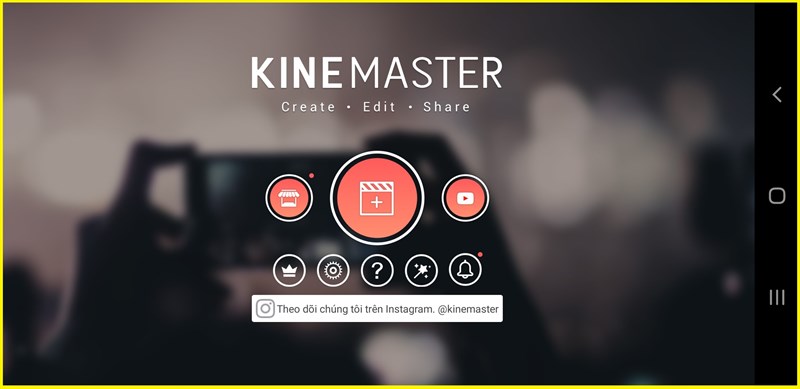
Bước 2: Chọn vào biểu tượng dấu "+" để bắt đầu tạo video. Màn hình ứng dụng sẽ xuất hiện một lệnh yêu cầu bạn chọn tỉ lệ khung hình của video, sau đó chọn tỉ lệ mà mình mong muốn.
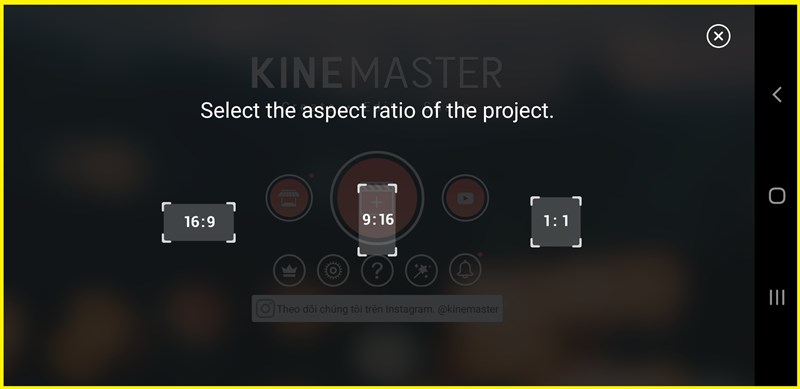
Bước 3: Hoàn tất Bước 2, KineMaster sẽ yêu cầu truy cập tệp phương tiện của bạn. Bạn cho phép KineMaster truy cập và bạn có thể chọn một bức ảnh hoặc video muốn ghép, bạn có thể thêm nhiều ảnh hoặc video bằng cách chạm vào chúng.
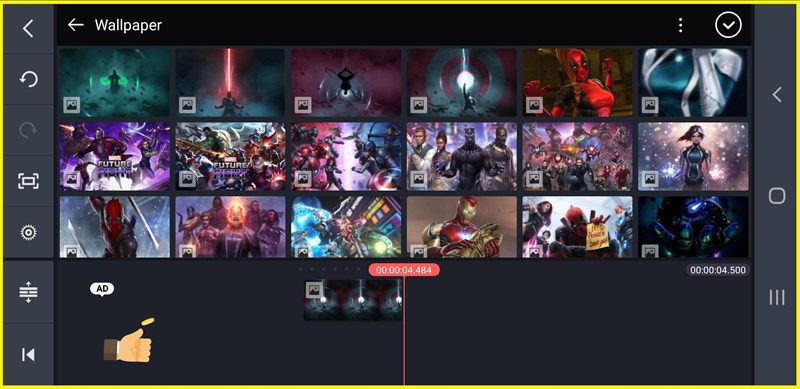
Bước 4: Để ghép nhạc vào video của mình, trên thanh công cụ hãy nhấn vào mục Âm thanh để tìm bản nhạc muốn ghép. Ngoài những âm thanh có sẵn của KineMaster bạn hoàn toàn có thể ghép các bản nhạc từ trong thiết bị của bạn.
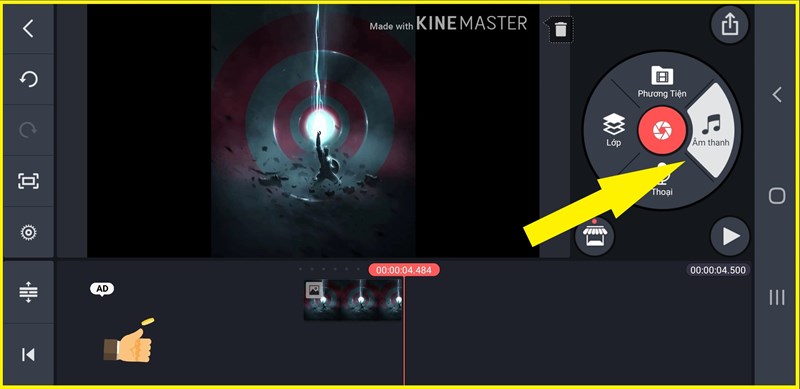
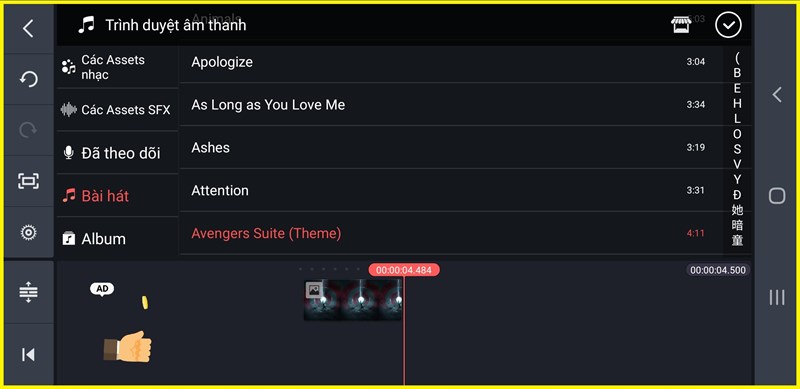
Bước 5: Để căn chỉnh lúc âm thanh xuất hiện trong video hay ảnh, bạn có thể chạm và kéo âm thanh đó.
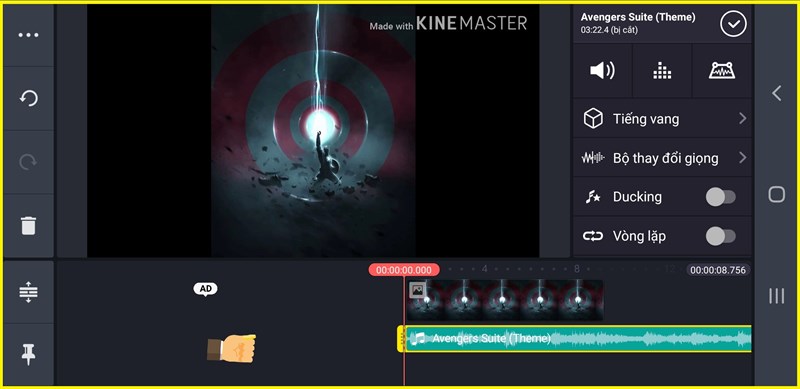
Bước 6: Bên cạnh ghép nhạc vào video, KineMaster có có những tính năng cho phép bạn có thể biến đổi những hiệu ứng trong video như làm mờ, khảm pixel hình ảnh,... Đặc biệt, trong cửa hàng KineMaster có nhiều hiệu ứng miễn phí, bạn có thể sử dụng nó tùy vào mục đích của mình. Chỉ cần thao tác đơn giản là vào mục Lớp > Hiệu ứng và chọn cho mình hiệu ứng thích hợp.
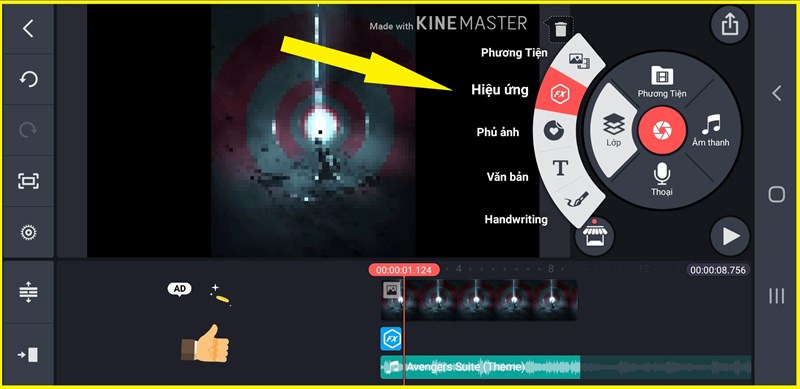
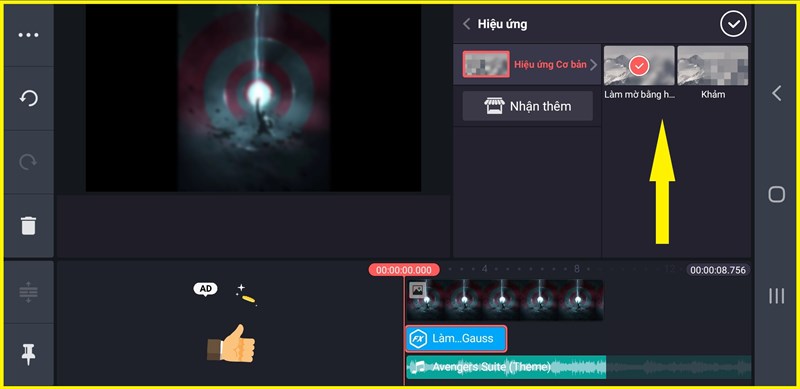
Bước 7: Để tạo cho video thêm nổi bật và dễ thương, KineMaster có tích hợp các sticker ngộ nghĩnh, bạn có thể vào mục Lớp > Phủ ảnh > chọn sticker muốn chèn.
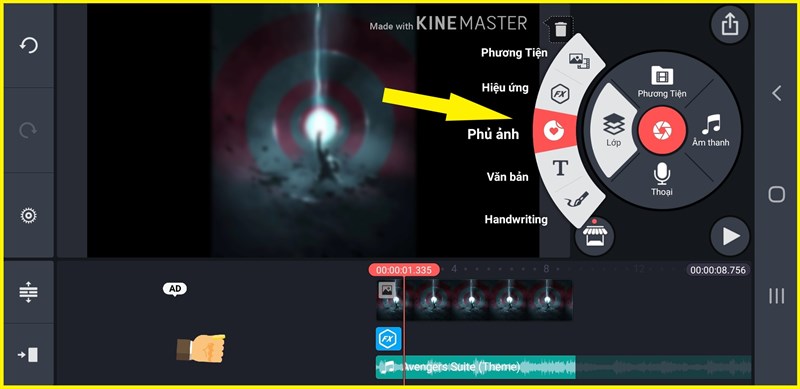
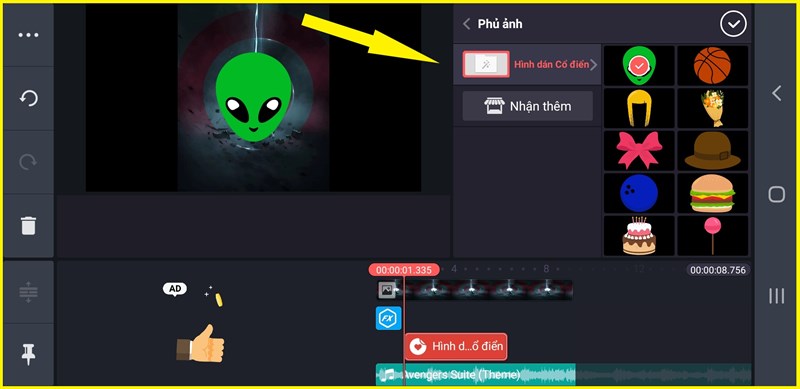
Bước 8: Bạn muốn video của mình xuất hiện những dòng chữ như lời giới thiệu, chú thích hay kỉ niệm… thì KineMaster còn giúp bạn chèn chữ vào video. Nhấn vào mục Lớp > Văn bản > Nhập nội dung cần chèn > Chọn font chữ thích hợp.
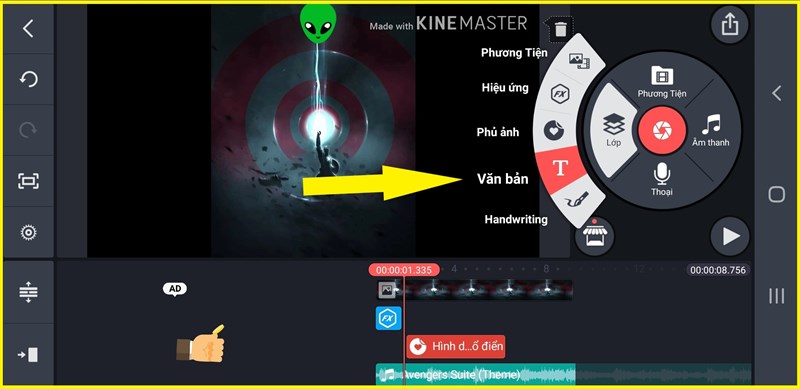
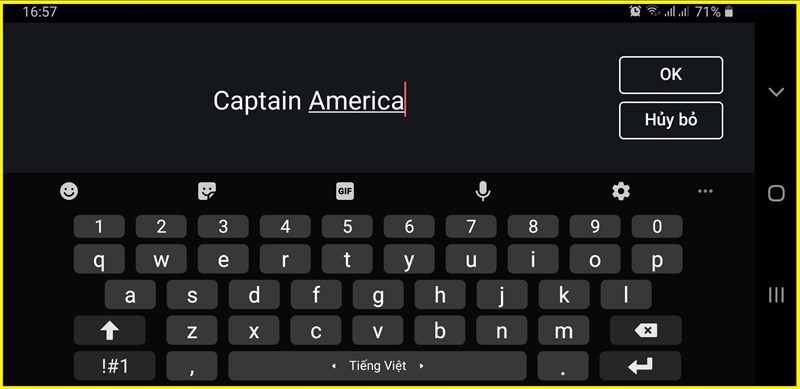
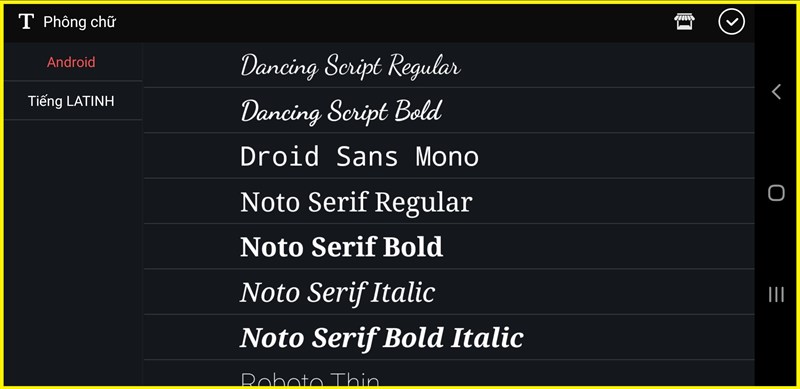
Bước 9: Sau khi hoàn tất chỉnh sửa, giờ đây video đã có thể xuất bản, chỉ cần nhấn vào biểu tượng Xuất bản như hình.
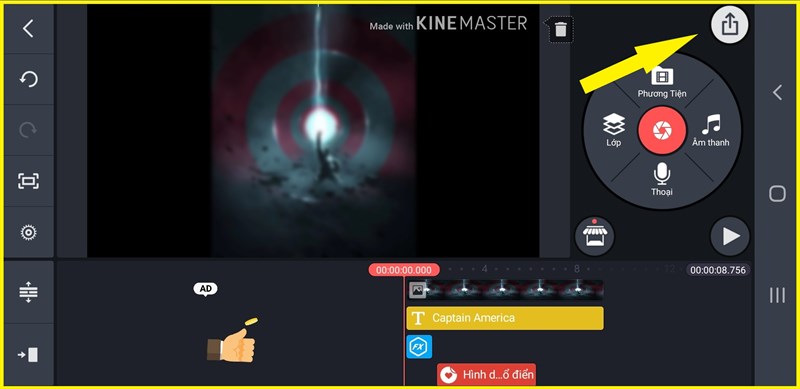
Bước 10: Bạn có thể tuỳ chọn chất lượng video được xuất bản và cuối cùng là chọn Export để xuất video của mình.

Trên đây là 10 bước hướng dẫn chi tiết cách ghép nhạc vào ảnh, tạo video từ ảnh bằng Kinemaster. Ngoài ra còn có ứng dụng Vivavideo cũng giúp bạn làm video ảnh ghép nhạc trên điện thoại được chúng tôi hướng dẫn ở bài viết này làm video ảnh ghép nhạc trên điện thoại.
Hi vọng các bạn có thể đọc bài viết và thực hiện thành công để có thể tạo ra bức ảnh có nhạc và video từ ảnh thực sự xuất sắc dành riêng cho bản thân mình.




























